1、选中单元格C5,单击【数据】→【有效性】菜单项打开【数据有效性】对话框,切换到【设置】选项卡中。

2、在【允许】下拉列表中选择【整数】选项,早【最小值】文本框中输入“2000”,在【最大值】文本框中输入“20000”

3、切换到【输入信息】选项卡中,在【输入信息】文本框中输入“请输入整数”。

4、切换到【出错警告】选项卡中,在【样式】下拉列表中选择【停止】选项,在【标题】文本框中输入“数据输入错误”,在【错误信息】文本框中输入“请输入2000-20000之间的整数”
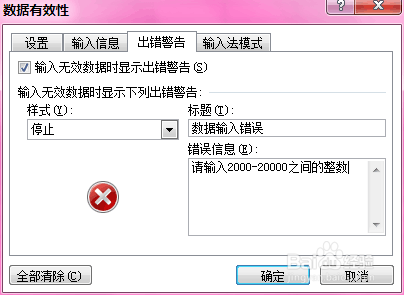
5、点击【确定】形成图中结果

6、如果在单元格C5中输入“50000”按下【Enter】键后系统将弹出【数据输入错误的对话框】
